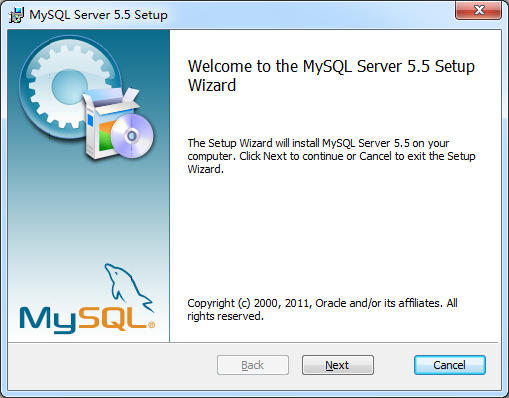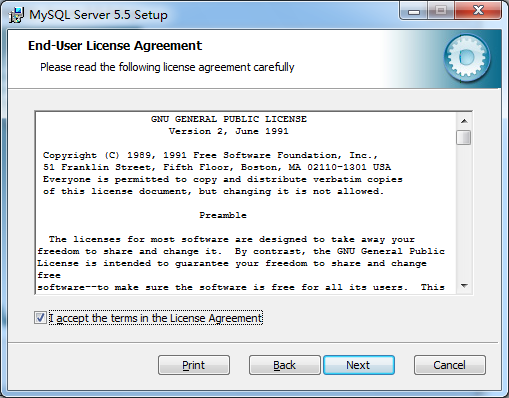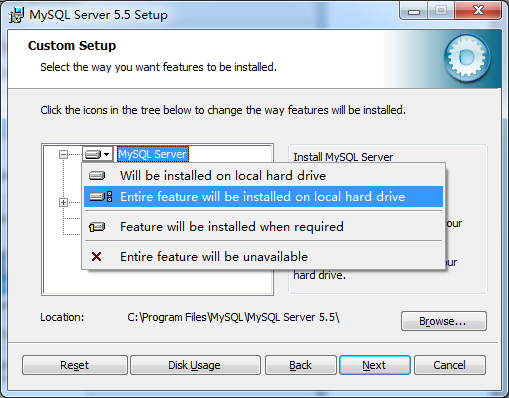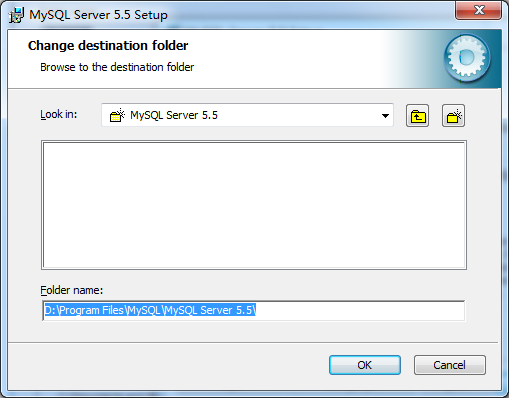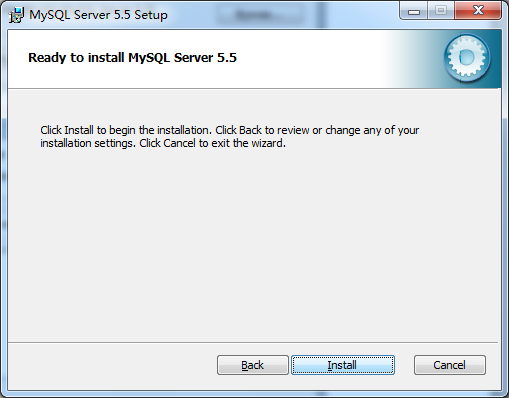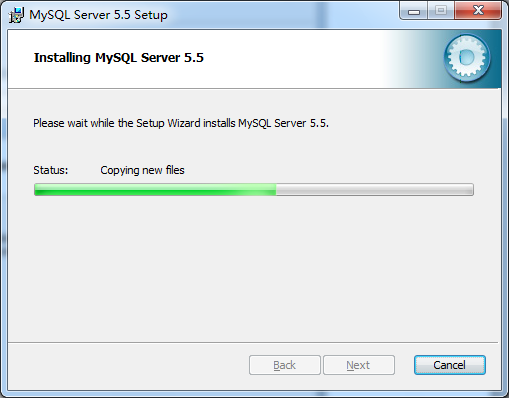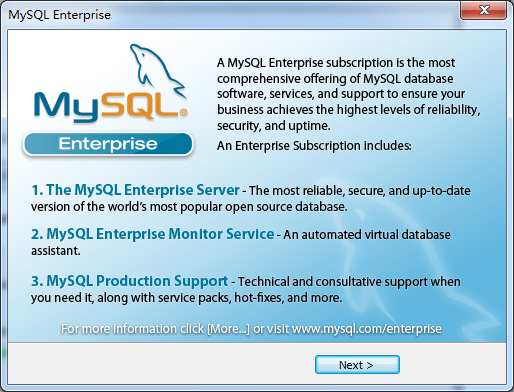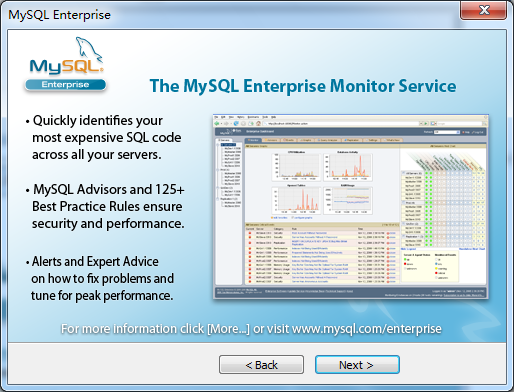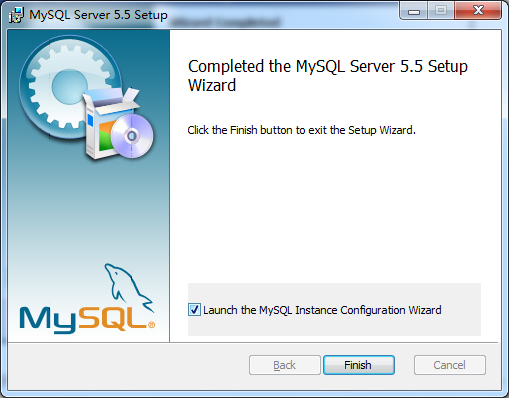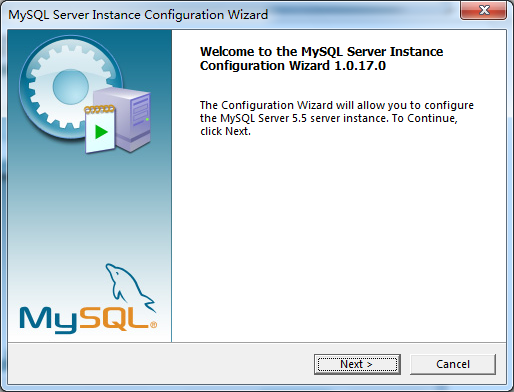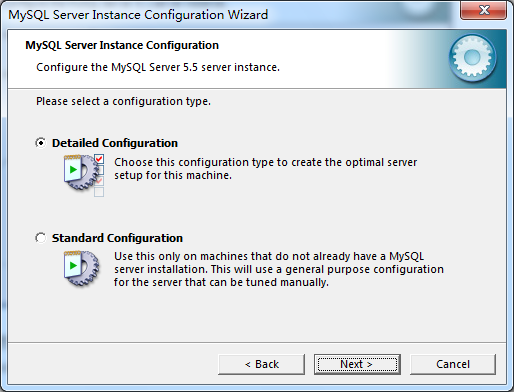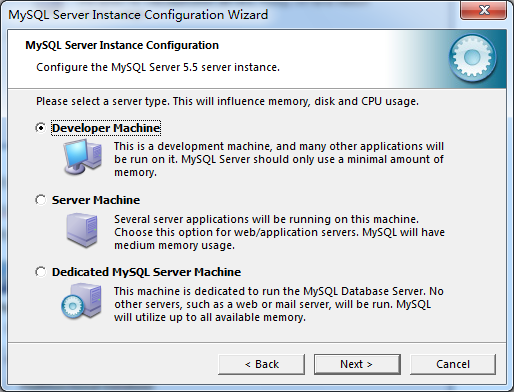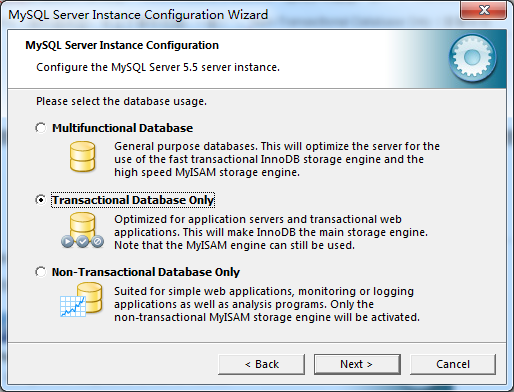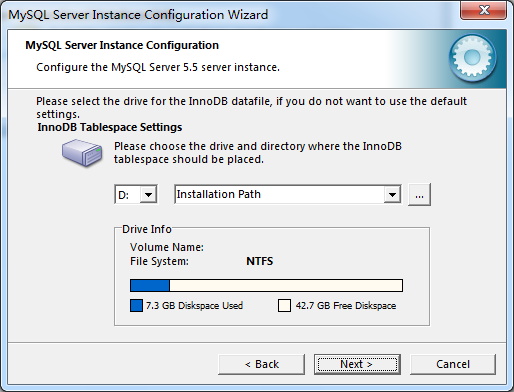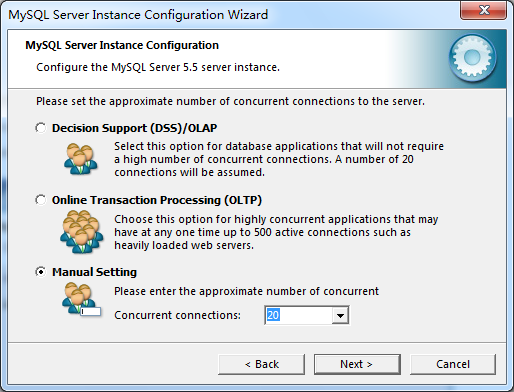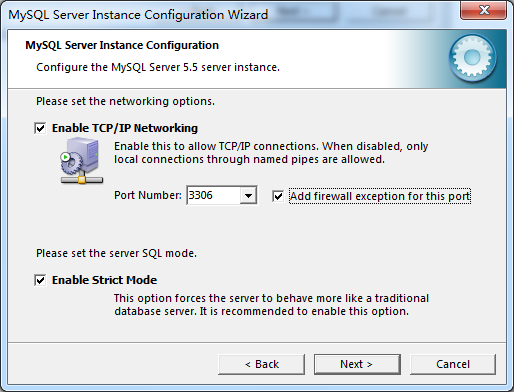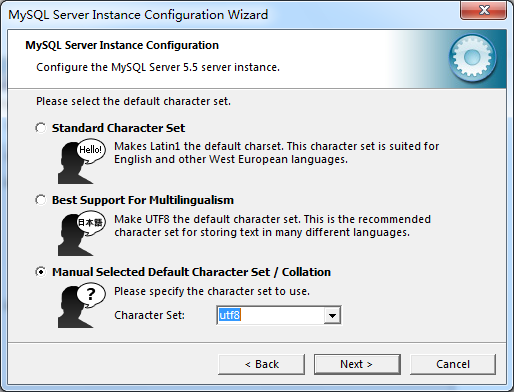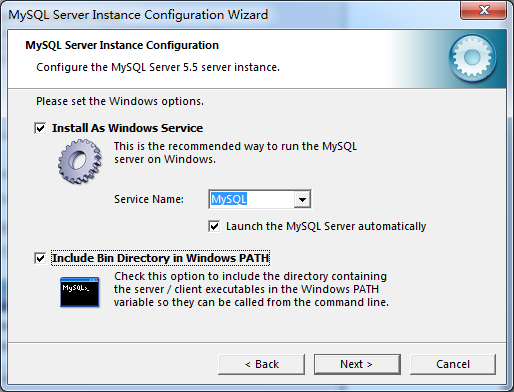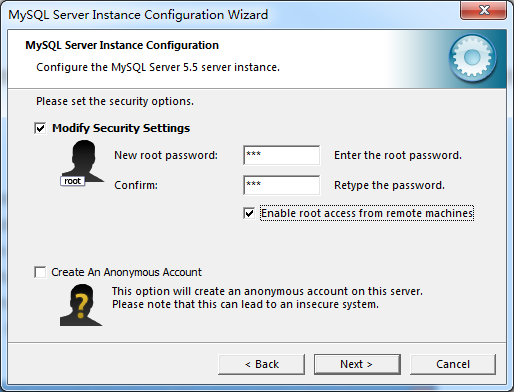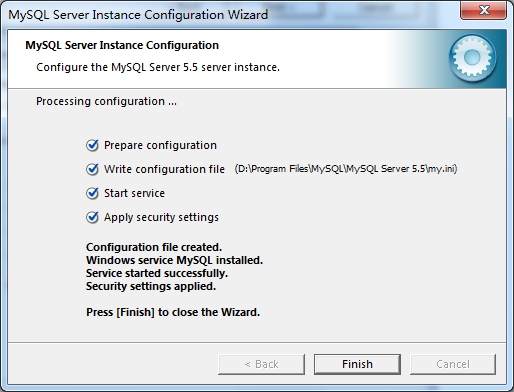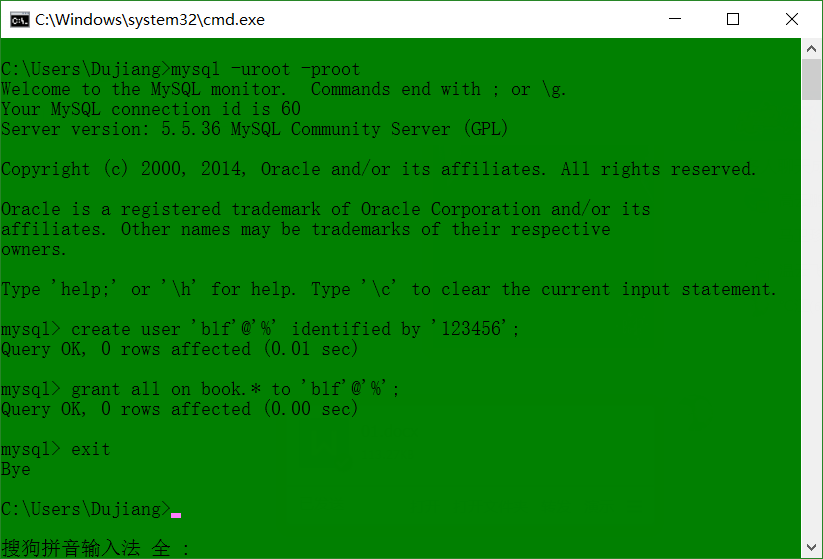MySQL5.5安装以及如何在本机搭建数据库服务器
1. 启动MySQL5.5的安装程序,并点击下一步
2.勾选复选框,并点击下一步
3.点击选择安装所有并点击“Browse”按钮,选择安装目录
4.选择安装目录并点击“OK”按钮
5.点击“install”进行安装
6.开始安装
7.点击“next”按钮
8.点击“next”按钮
9.勾选复选框,并点击“Finish”进入配置
10.点击“next”
11.选择“Detailed Configuration”并点击“next”
12.选择“Developer Machine”,并点击“next”
13.选择“Transactional Database Only”,并点击“next”
14.点击“next”
15.选择“Manual Setting”,并在下拉框中填写“20”并点击“next”
16.勾选所有复选框,并点击“next”
17.选择“Manual Selected Default Character Set /Collation”,Character Set为“utf8”
18.勾选所有复选框,并点击“next”
19.设置密码“123”,并勾选“Enable root access from remote machines”,点击“next”
20.点击“Execute”开始配置
21.点击“Finish”完成安装
登录:
- mysql –uroot -pxxx
创建非管理员账号:
- 创建账号 etc,密码为 123456 以 root 账号进入 mysql 命令行,运行下列语句:
CREATE USER 'etc'@'localhost' IDENTIFIED BY '123456'; - 赋予 etc 账号访问 xxx 数据库的权限
GRANT ALL ON lexian.* TO 'etc'@'localhost';
这样就将数据库 lexian 下的所有内容都赋予了 etc 账号访问权限
搭建本机为数据库服务器:
点击查看更多内容
12人点赞
评论
共同学习,写下你的评论
评论加载中...
作者其他优质文章
正在加载中
感谢您的支持,我会继续努力的~
扫码打赏,你说多少就多少
赞赏金额会直接到老师账户
支付方式
打开微信扫一扫,即可进行扫码打赏哦